01.WPF中制作无边框窗体
[引用:]http://blog.csdn.net/johnsuna/article/details/1893319
众所周知,在WinForm中,如果要制作一个无边框窗体,可以将窗体的FormBorderStyle属性设置为None来完成。
如果要制作成异形窗体,则需要使用图片或者使用GDI+自定义绘制。
那么,在WPF中,我们怎样制作一个无边框窗体呢?
答案是将Window的WindowStyle属性设置为None,即WindowStyle="None" 。如果是非矩形的异形窗体,则需要将背景设为Null,将允许透明设置为True,也就是:Background="{x:Null}" AllowsTransparency="True",可能有些人还希望这个窗口可以拖来拖去,那么,就还需要设置MouseLeftButtonDown事件,比如:MouseLeftButtonDown="DragWindow",这里DragWindow由Window的DragMove()来完成。想关闭窗口?那就自己做一个按钮,然后使用Window本身的Close()方法吧。
下面是效果:
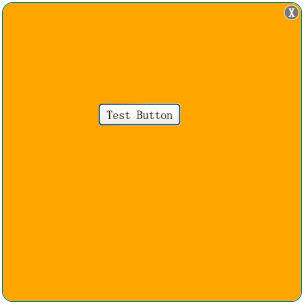
这里右上角有个圆形的X按钮,是用Button,但将它的样式设置成了圆角矩形制作的。具体代码见下:
XAML代码:
// Window1.xaml
<Window x:Class="BorderlessWindow.Window1"
xmlns="http://schemas.microsoft.com/winfx/2006/xaml/presentation"
xmlns:x="http://schemas.microsoft.com/winfx/2006/xaml"
Title="BorderlessWindow" Height="300" Width="300"
WindowStyle="None" Background="{x:Null}" AllowsTransparency="True"
MouseLeftButtonDown="DragWindow"
>
<Window.Resources>
<Style x:Key="ButtonStyle" TargetType="{x:Type Button}">
<Setter Property="Foreground" Value="White"/>
<Setter Property="Template">
<Setter.Value>
<!--设置样式 -->
<ControlTemplate TargetType="{x:Type Button}">
<Grid>
<Rectangle x:Name="Rectangle" Stroke="#FFFFFFFF" StrokeMiterLimit="1.000000" StrokeThickness="0.500000" RadiusX="10" RadiusY="10" Fill="#FF777777">
</Rectangle>
<ContentPresenter x:Name="ContentPresenter" SnapsToDevicePixels="{TemplateBinding SnapsToDevicePixels}" HorizontalAlignment="{TemplateBinding HorizontalContentAlignment}"
VerticalAlignment="{TemplateBinding VerticalContentAlignment}" RecognizesAccessKey="True"/>
</Grid>
<!-- 设置鼠标移到关闭按钮上的效果 -->
<ControlTemplate.Triggers>
<Trigger Property="IsMouseOver" Value="true">
<Setter Property="Fill" TargetName="Rectangle">
<Setter.Value>
<SolidColorBrush Color="White"></SolidColorBrush>
</Setter.Value>
</Setter>
<Setter Property="Foreground" Value="Black"></Setter>
</Trigger>
</ControlTemplate.Triggers>
</ControlTemplate>
</Setter.Value>
</Setter>
</Style>
</Window.Resources>
<!-- 窗体中的内容 -->
<Grid>
<!--
窗体的边框,底色设置,注意将CornerRadius与左上角“X”叉形按钮的设置保持一致或约大于叉形按钮的RadiusX/Y设置 -->
<Border CornerRadius="10,10,10,10" Background="Orange" Height="Auto" BorderBrush="Teal" BorderThickness="1"> </Border>
<!--左上角的“X”叉形按钮-->
<Button Name="Button1" Style="{StaticResource ButtonStyle}" Click="CloseWindow" Width="15" Height="15" Content="X" HorizontalAlignment="Right" VerticalAlignment="Top" Margin="3,3,3,3"></Button>
<Button Height="23" Margin="96,101,121,0" Name="button2" VerticalAlignment="Top">Test Button</Button>
</Grid>
</Window>
C#代码:
// Window1.xaml.cs
using System;
using System.Collections.Generic;
using System.Text;
using System.Windows;
using System.Windows.Controls;
using System.Windows.Data;
using System.Windows.Documents;
using System.Windows.Input;
using System.Windows.Media;
using System.Windows.Media.Imaging;
using System.Windows.Shapes;
namespace BorderlessWindow
{
/// <summary>
/// Interaction logic for Window1.xaml
/// </summary>
public partial class Window1 : System.Windows.Window
{
public Window1()
{
InitializeComponent();
}
public void DragWindow(object sender, MouseButtonEventArgs args)
{
this.DragMove();
}
public void CloseWindow(object sender, RoutedEventArgs args)
{
this.Close();
}
}
}
转载于:https://www.cnblogs.com/Tmc-Blog/p/4214309.html
01.WPF中制作无边框窗体相关推荐
- WPF 调用API修改窗体风格实现真正的无边框窗体
原文:WPF 调用API修改窗体风格实现真正的无边框窗体 WPF中设置无边框窗体似乎是要将WindowStyle设置为None,AllowTransparency=true,这样才能达到WinForm ...
- 再谈无边框窗体的操作
本文介绍操作无边框窗体的其他几个方面的技巧. 设置浮动菜单 通常情况下,在无边框窗体中不能设置菜单.如果在无边框窗体中设置了菜单,运行时窗体上就会出现标题栏.那么,是否在无边框窗体中就不能使用菜单了呢 ...
- 无边框窗体和用户控件以及权限
无边框窗体: 就是吧窗体的边框去掉,然后自己做按钮设置功能. 无边框窗体的移动: 将下面代码直接复制粘贴,将窗体的鼠标按下事件的方法改成下面方法的名字就可以直接使用 1 //窗体移动API 2 [Dl ...
- WPF中制作带中国农历的万年历
WPF中制作带中国农历的万年历 原文:WPF中制作带中国农历的万年历 本例应用.net 2.0中的ChineseLunisolarCalendar类,制作出带中国农历的万年历. 先看看效果图片(已缩 ...
- 无边框窗体移动的方法
文章目录 1 无边框窗体移动的方法 1.1 无边框窗体移动的方法 1 无边框窗体移动的方法 1.1 无边框窗体移动的方法 当我们把窗体设置为无边框后,会发现用鼠标拖动窗体时是没有反应的,我们需要在窗体 ...
- 通过调用API函数实现的无边框窗体的拖拽,比判断坐标更快捷
在winform程序中,有时会选择边框设计会none,但是这样就不能拖拽窗体移动 解决方案有二: 1,判断坐标控制拖拽 2.利用API函数, 下面介绍利用API函数,方便,快捷 #region 移动无 ...
- 拖动无边框窗体(VB6代码)
简单代码片段,记录一下备用. Option Explicit Dim mX As Long, mY As Long Private Sub Form_MouseDown(Button As Integ ...
- C# WinForm 无边框窗体,加阴影、拖动、改变大小等功能完美实现(自认为是完美的 ^=^)
关于Winform的无边框窗体实现,网络上有很多大牛文章,这里不赘述.我也是参考网络上的思路,在使用别人的代码基础上,发现和遇到了很多小问题,所以做了改造,以下做个记录,也是给需要的人提供一点思路,如 ...
- QT无边框窗体改变大小 很顺畅
近期,做项目用到无边框窗体,令人蛋疼的是无边框窗体大小的改变要像右边框那样,上下左右四周,而且要流畅. 网上也找了些代码,发现居然还要连接到windows事件,这显然不合常理,后来自己新建了demo, ...
最新文章
- 时间有限我长话短说:3060显卡免费送啦!
- OpenCV 实现多张图像拼接
- Simulink模块之Band-Limited White Noise
- 名词用作动词举例_2020考研英语语法全面举例讲解:逻辑意义一致原则
- python counter_教你Python的collections.Counter类型
- Entity Framework Code First模式基础知识及入门实例01
- kotlin自定义View出现 java.lang.ClassNotFoundException
- (转载)—— Logistic Regression(逻辑回归)模型实现二分类和多分类
- 【CSAPP笔记】14. 异常控制流和进程
- 机器学习实战---入门篇
- VirtualBox安装Ubuntu教程
- 【微信公众号】2、申请微信公众平台接口测试帐号
- 卡麦吉梅隆大学 计算机排名,2019年卡内基梅隆大学信息系统排名
- 人民币大写的正确写法(开票据事项)
- 项目实战|基于STM32的无刷电机开环控制
- void test();
- Spring Security系列教程11--Spring Security核心API讲解
- 利用Beacon 监控Tuxedo
- 极路由 openwrt 使用 SyncY 实现百度云同步
- 软件工程到底是学啥的?就业前景咋样?
